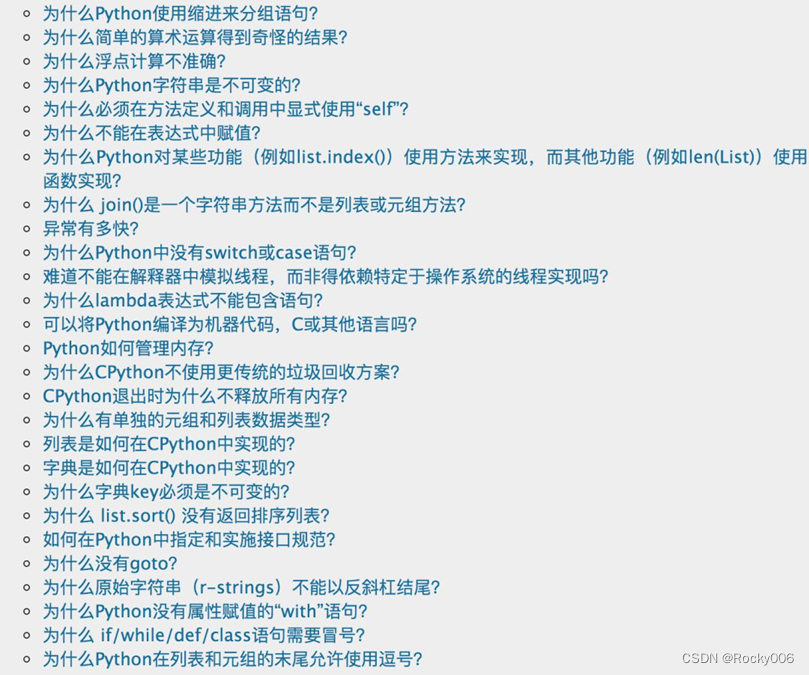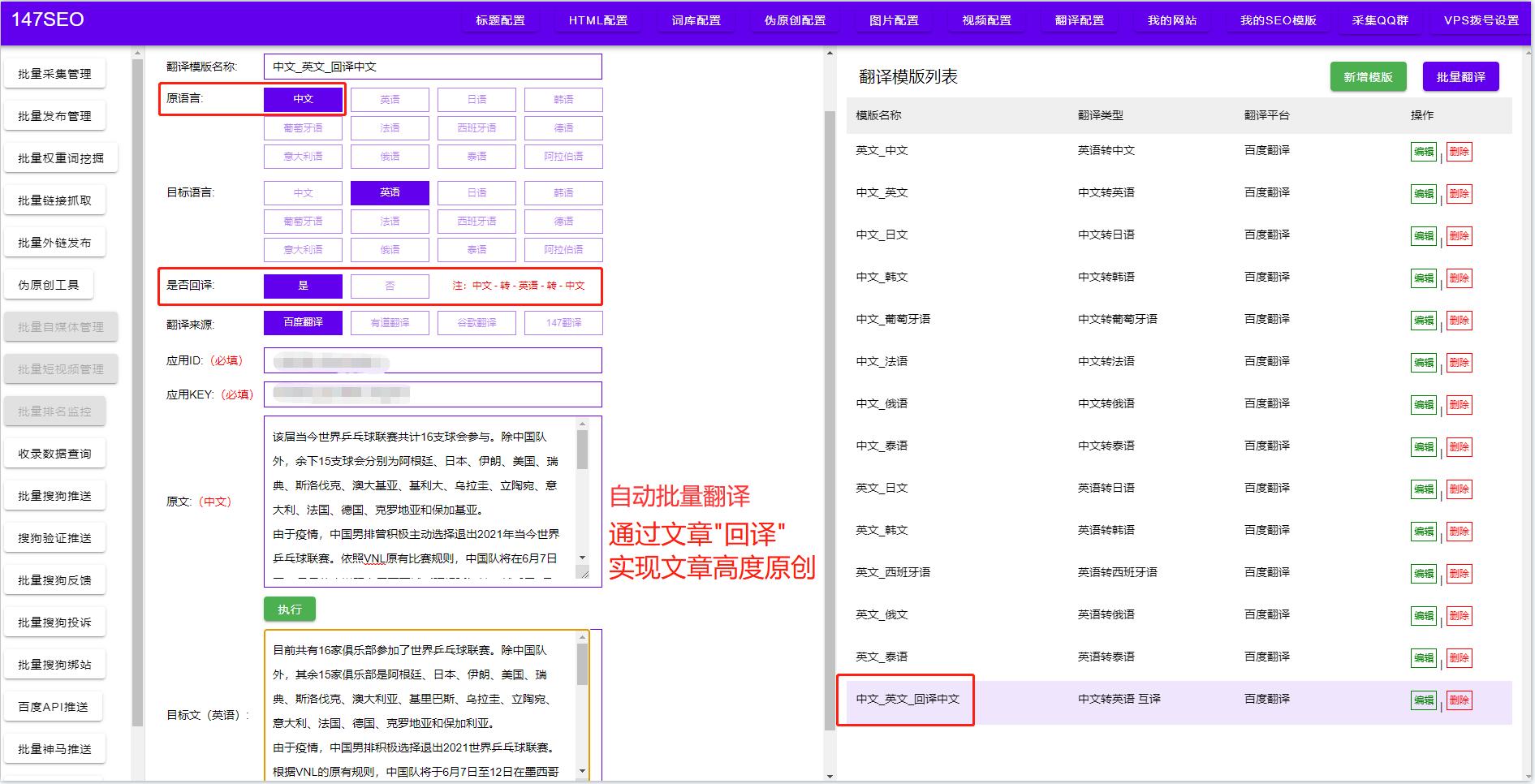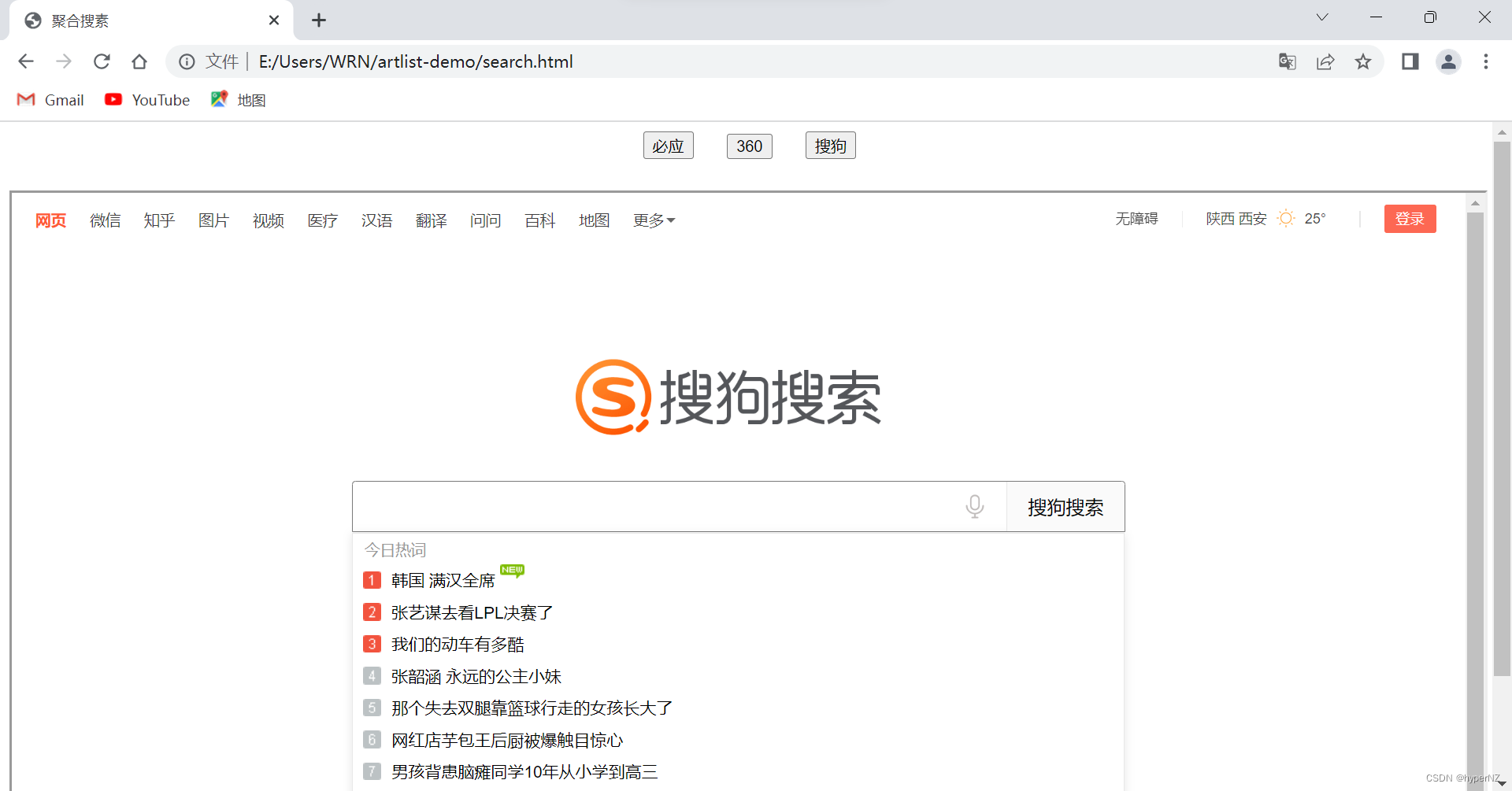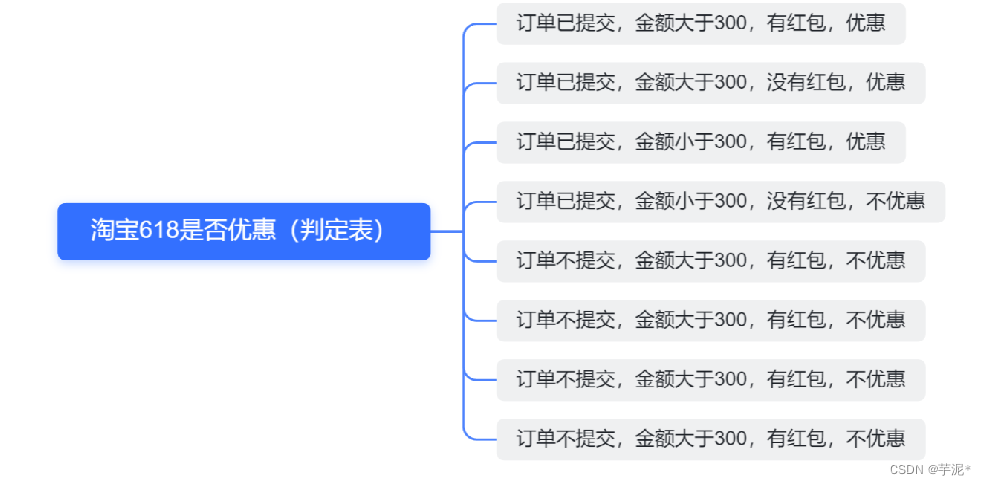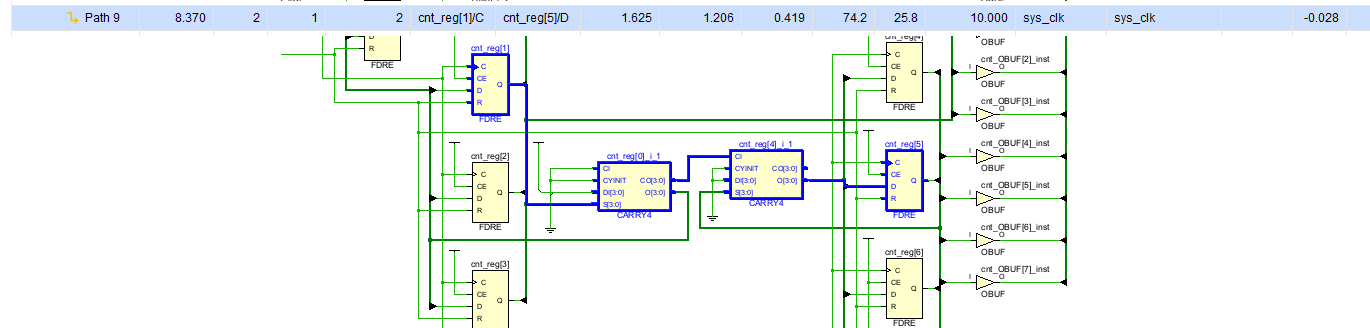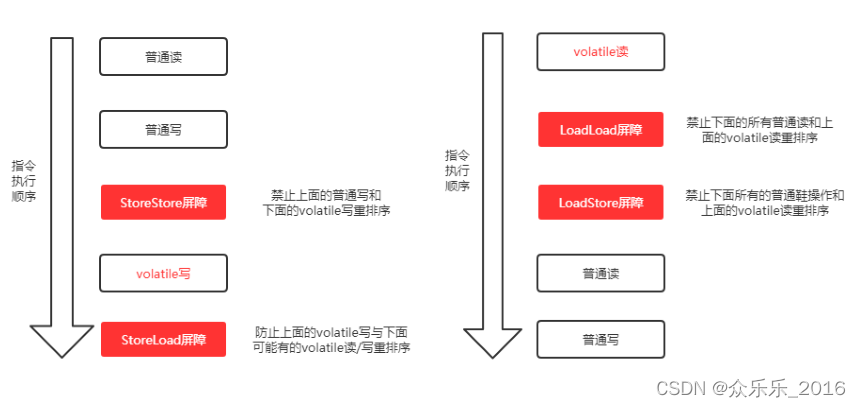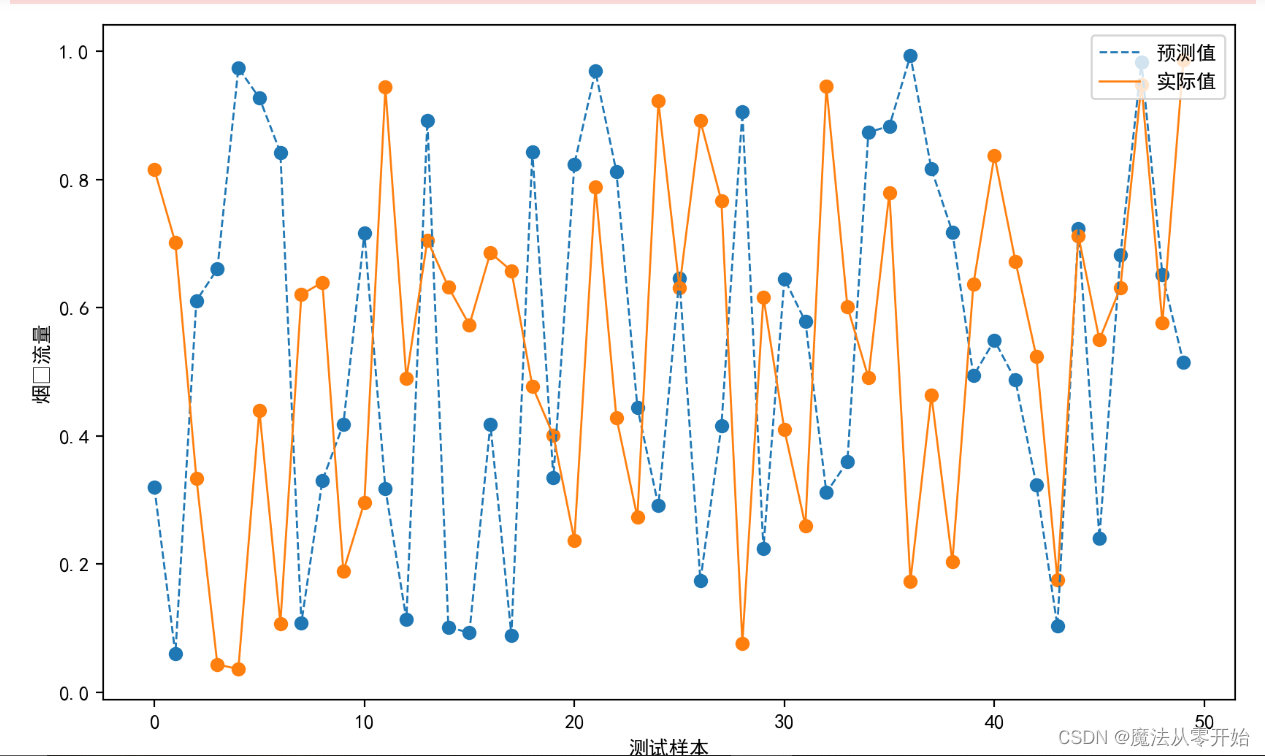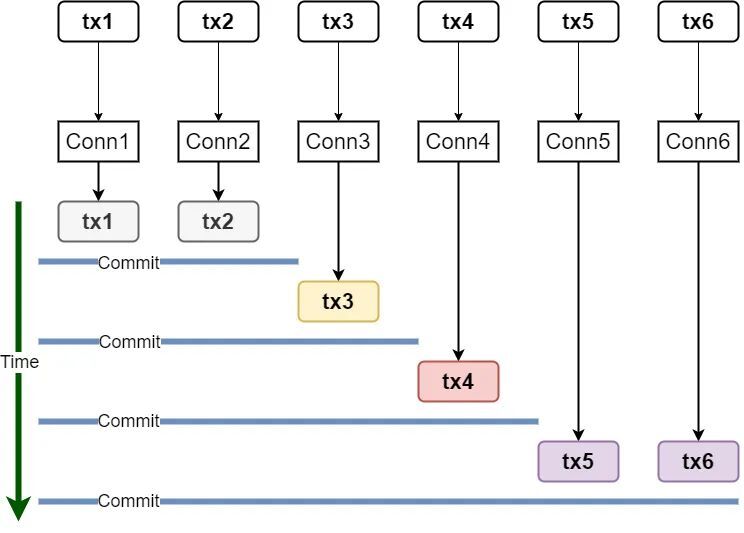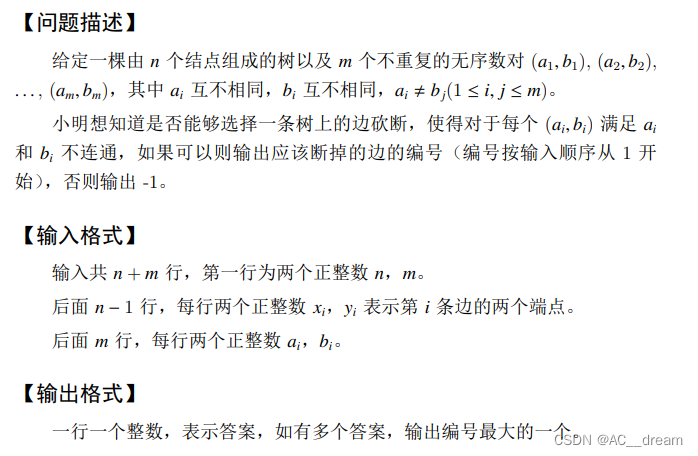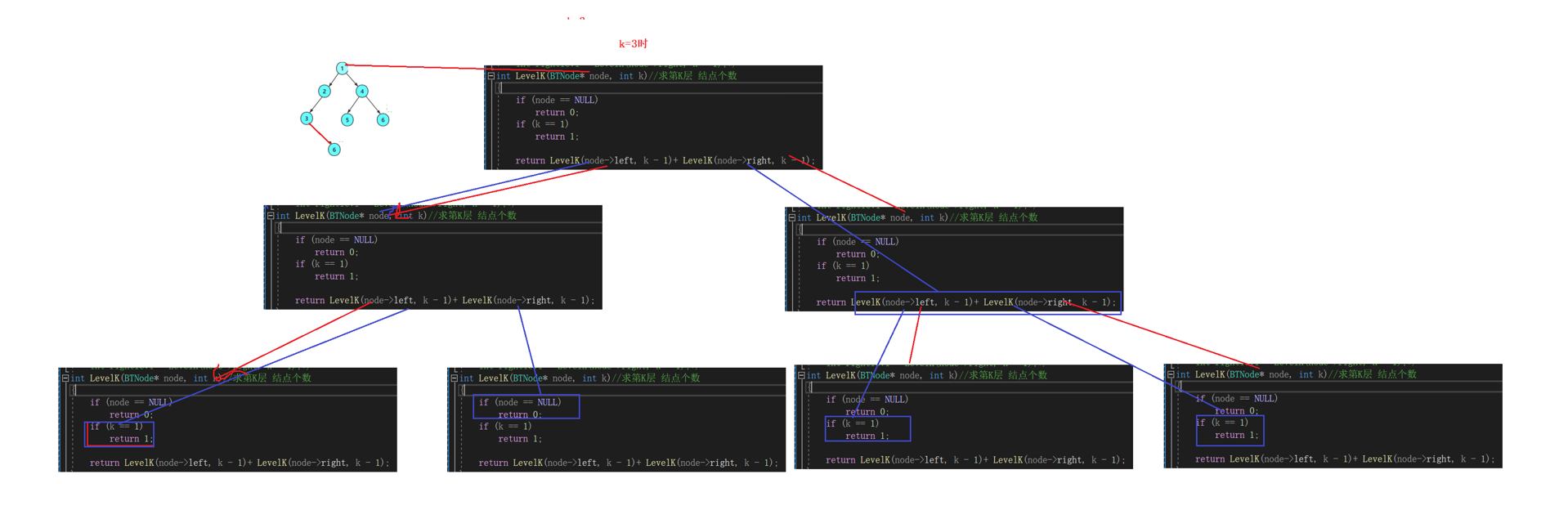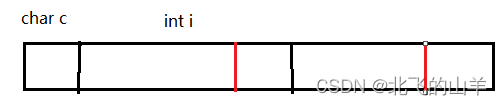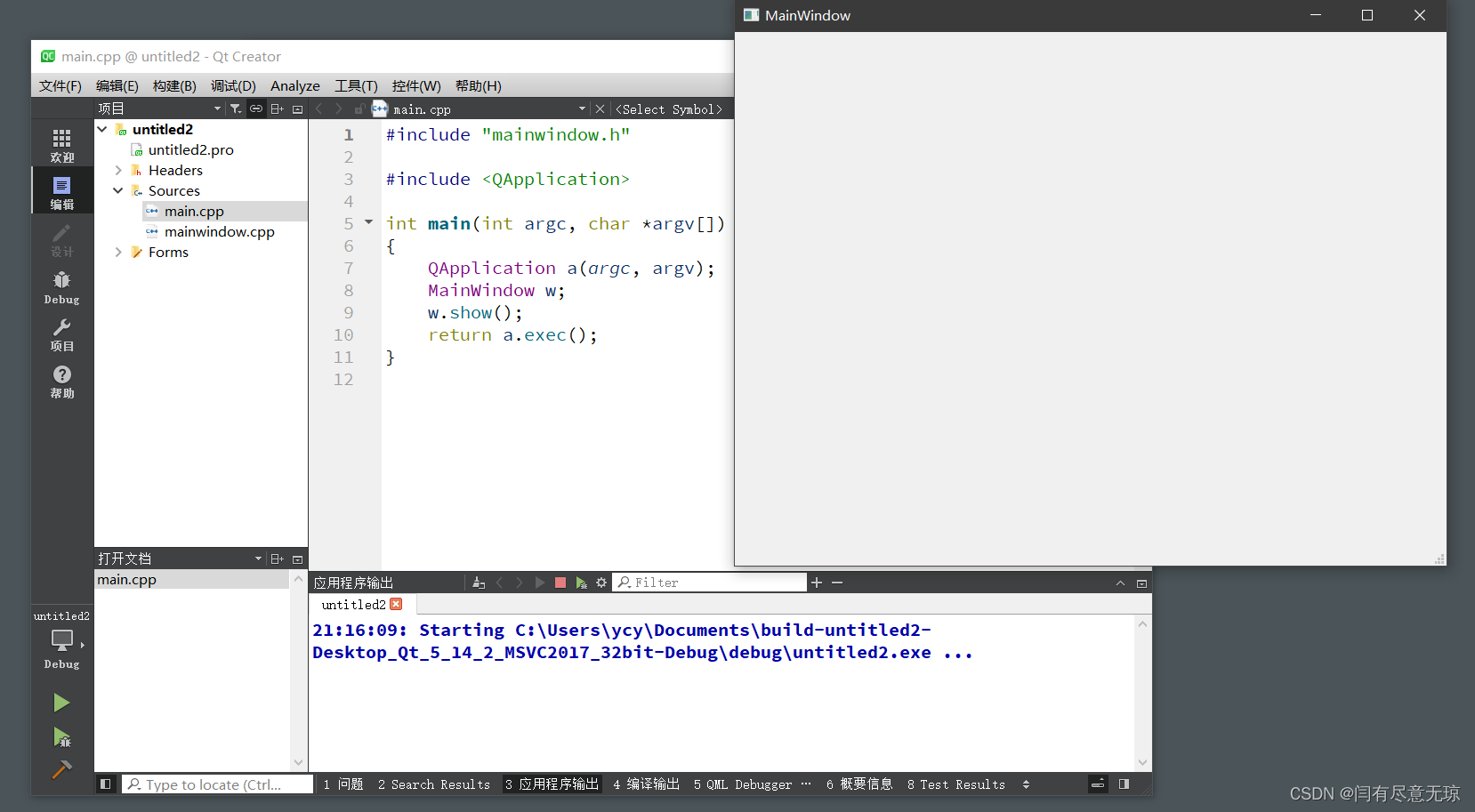上文回顾,我们已经完成了一个应用项目创建、导入、代码更新、代码同步和代码提交,本章继续我们的新手开发之旅,讲述一下如何将开发完成的应用进行编译,生成可供他人安装、可上架的应用安装包。
6 应用打包
应用打包,简单来说就是将编写的代码,通过工具的打包编译机制,打包编译生成对应的手机系统可以识别的应用安装包文件。Android 上对应的是扩展名为.apk的文件,iOS 上对应的是 .ipa 的文件。Android 因为是开源的,所以生成的文件支持直接提交上架应用市场,或下载到手机本地安装直接运行使用。iOS 属于闭源系统,基于使用的编译证书的不同,可以生成对应的测试版本或者可用于上架的正式版本。
下面我们来详细介绍一下应用打包构建的完整流程,首先我们先进入云端的应用管理页。
页面访问路径:
- 登录用友开发者中心网站:developer.yonyou.com - 点击左侧菜单栏中的「移动开发」(或 点击左上角「大风车」图标,选择 云平台-低代码开发平台-移动APP开发)

- 列表页选择对应的应用,点击即可进入应用的管理界面


6.1 导航栏功能简述
本节属于功能性说明,不涉及具体操作,如果着急实操的同学,可以直接跳到 6.2 继续阅读
6.1.1 「端设置」
用于设置应用的图标、启动页、横竖屏等配置信息,通常正式上架版本必须配置,测试版本可选,不填时使用系统的默认配置。

PS: 具体操作页面有相关说明,本章教程暂时用不到,故不展开介绍,后面章节 (6) 会对本功能进行详细说明
6.1.2 「APP证书」
配置应用的Android或iOS证书,在进行「移动打包」前,需要提前配置证书才可以进行应用的安装包编译打包。 (本文稍后 6.2 章节会有详细的操作说明)

6.1.3 「代码上传」
应用的项目代码上传和管理入口,在进行「移动打包」前,需要提前将最新的应用代码上传到云开控制台。(「代码上传」功能在前一章节 (2) 中已进行过使用介绍)

6.1.4 「移动插件」
「移动插件页面管理应用中用到的移动插件,可浏览官方提供的 「移动插件库」,可根据项目业务功能选择合适的「移动插件」添加到项目中去。「移动插件」也可以叫做原生移动插件,是使用android和iOS原生开发语言开发的,具备独立功能的SDK,对外暴露API接口。通过YonBuilder移动开发引擎的加持,开发者可以使用JavaScript去调用执行。官方封装了大量包含第三方功能的SDK(比如百度地图、微信分享、二维码扫描、蓝牙通讯等)。

PS: 「移动插件」功能,本章教程暂时不使用,故不展开介绍,后面章节会对本功能进行详细说明
6.1.5 「移动打包」
核心功能,用于将开发的代码编译生成最终的应用安装包,android是apk安装包,iOS是ipa安装包。(本文稍后 6.2 章节会有详细的操作说明)
6.1.6「运营管理」
平台提供的简易版本的运营操作,提供了应用上架后,常用的应用管理功能。

-
版本管理: 包含「版本更新」和「热修复」两个功能,该功能的使用需要在应用移动打包生成安装包前,在「端设置」里开启相关功能才会生效

-
统计分析:统计了一些常用的应用数据,以可视化图表形式展示出来,供运营人员直观的查看

-
运营配置:主要针对「端设置」里的闪屏广告功能的相关配置操作,实现闪屏广告的效果

6.2 实际操作示范说明
前置说明:
- 「端设置」流程忽略:本次生成测试安装包,所以暂不需要切换「端设置」去设置;
- 「上传代码」流程忽略:上传代码操作在上个章节已进行了详细介绍,如果有需要同步代码,则按上个章节介绍的去操作即可;
- 「移动插件」流程忽略:本次项目代码未使用相关插件,所以无需配置;
6.2.1 添加应用证书
切换到「APP证书」面板页

对于Android系统有2种方式生成证书,一种是通过上传方式将已经存在的证书上传,如果没有证书,则可以使用另一种方式,即利用官方提供的「一键创建证书|」功能直接快速创建生成证书(仅支持Android)。我们当前为新的应用,并没有证书,所以我们选择一键生成方式,具体操作如下:
选择「自动创建证书」-> 在弹出的界面内填写内容后,点击「创建并保存」,完成证书的创建。

如果想上传已有证书,点击 Android证书处的「上传证书」,在弹出框选择对应的本地证书即可(对于已经上传过证书额项目,需要先点击「编辑」按钮 )。

PS: 可以点击「选择已有证书」按钮,选择已经上传过的证书

PS1: 本文以Android为例,因为iOS为闭源系统,需要Apple的开发者账户(付费),不太适合演示,有兴趣的同学可以自行查找学习。
PS2: APICloud官网提供了关于Android和iOS证书制作的介绍,有兴趣的同学可以自行进行扩展学习。
-
Android签名证书描述及使用流程
-
iOS证书及描述文件制作流程
6.2.2 移动打包
应用项目添加证书后,我们就可以选择「移动打包」,编译应用的安装包了。
点击「移动打包」导航,切换到「移动打包」面板页面,当前页面提供 Android、iOS、友空间小程序、SuperWebView SDK(Android、iOS)的打包,在新手教程中,我们中的介绍Android、iOS App客户端的打包,其他几个暂不做更多介绍。
-
按图内描述进行相关的填写

-
其中「平台」类型选择默认的APP即可,并点击选择 「Android」
PS: iOS需要提前配置证书,iOS证书需要开通apple的开发者认证,这个是收费的,不合适演示,所以暂时无需勾选
-
点击「待设置」右侧的编辑图标,就会弹出权限配置弹窗,按实际需要勾选即可

本次应用没有用到任何隐私权限,所以无需勾选权限。如果应用用到了二维码扫描功能,就需要勾选相机权限,如果用到了地图定位功能,就需要勾选位置权限,不同的权限对应不同的具体功能。

-
点击「开始打包」按钮,耐心等待编译完成

PS: 因为我们上面没有勾选权限,所以平台会友善的弹窗一个提示框,选择继续「编译按钮」即可.

-
编译完成后,可以点击「下载」按钮,下载安装包文件到本地,或者直接用手机内置的浏览器扫描图中的二维码进行安装。

PS: 切记在线的安装包的下载有效时间,如有必要,建议提前将应用安装包下载到本地保存
好了,完成上面的操作后,你就可以在你手机里欣赏最终的应用成品了


(未完待续…)